 Mapas de
imágenes
Mapas de
imágenes Mapas de
imágenes
Mapas de
imágenesEn esta lección se muestra:
Aunque la versión Amaya 9.3 ha mejorado el manejo de los mapas de imagen con respecto a versiones anteriores, Amaya todavía tiene algunos problemas en la creación de mapas de imagen:
Pero los mapas de imagen no sólo dan problemas en Amaya, sino también en Firefox o en Internet Explorer:
Por tanto, para poder hacer que los mapas de imagen generados por Amaya funcionen tanto en Firefox como en Internet Explorer, es neceario:
Un mapa de imagen es una imagen en la que determinadas zonas (llamadas áreas) son enlaces. Pulsando sobre cualquiera de estas zonas, el navegador se desplaza al destino correspondiente.
Existen dos tipos de mapas de imágenes:
En estos mapas toda la información necesaria está contenida en la página y por tanto el navegador es capaz de realizar la acción.
En estos mapas, el navegador envía la posición del ratón al servidor y es el servidor el que evalúa y realiza la acción
En esta lección trataremos únicamente los mapas de imagen de cliente, los más utilizados.
Para que facilitar la creación y manipulación de mapas de imágenes, conviene activar la opción de menú . Al activar esta opción, Amaya mostrará el contorno de las áreas de mapas de imágenes.
Para crear un mapa de imagen, previamente hay que:
A continuación:
Si se va a crear una nueva área en un mapa de imagen ya existente, hay que seleccionar una de las áreas ya existentes,
 ).
).hay que hacer clic en el lugar en el que se quiera situar la esquina superior izquierda del rectángulo y arrastrar el ratón hasta la esquina superior derecha. Hay que soltar el ratón para crear el rectángulo.
hay que dibujar un rectángulo como en el caso anterior y al soltar el ratón, Amaya crea un círculo en el interior del rectángulo (lo más arriba y a la izquierda posible).
hay que hacer clic en los lugares donde se encuentren los vértices del polígono, salvo en el último vértice en el que hay que hacer clic derecho. Amaya cerrará el polígono uniendo el último al primer punto.

El contenido del atributo alt se muestra en Internet Explorer cuando se sitúa el ratón sobre el área. En el caso de Firefox, se muestra el contenido del atributo title.
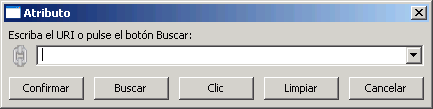
Esta caja permite escribir directamente el URI del destino o, mediante el botón Buscar seleccionar el archivo de destino o, mediante el botón Clic seleccionar el destino en la misma página o en otra página web abierta en otra ventana de Amaya.
Para eliminar un área, hay que seleccionar el área con el ratón y pulsar la tecla Borrar o Suprimir o emplear el menú .
Para desplazar un área, hay que mantener pulsada la tecla Control y arrastrar el área a la nueva posición.
Para desplazar un vértice de un polígono, hay que mantener pulsada la tecla Control y arrastra el vértice a su nueva posición.
Para modificar el tamaño de un área, hay que mantener pulsada la tecla Control y arrastrar con el botón derecho el área hasta el nuevo tamaño.
Amaya 9.3 no modifica los polígonos. Aunque la modificación se realiza en la pantalla, al guardar el archivo y recargarlo, se descubre que el cambio no se ha producido.
Para modificar el destino de un área, hay que seleccionar el área con el
ratón y mediante el menú (o mediante el botón  ) seleccionar el nuevo destino del área.
) seleccionar el nuevo destino del área.
Para modificar el texto alternativo de un área, hay que seleccionar el área y cambiar en la ventana de atributos el atributo alt.
Para incluir o modificar el atributo title en un área (para que Firefox muestre un "tip" cuando el ratón se sitúa sobre el área), hay que seleccionar el área y cambiar en la ventana de atributos el atributo title.
En Amaya 9.3, cuando creas áreas superpuestas, el área que se activa en la zona común es la última que hayas creado. Pero los navegadores activan primero la primera que hayas creado.
En el código fuente, las etiquetas de area aparecen en el orden en que se han creado. Tanto en Firefox como en Internet Explorer, en el caso de que haya áreas que se superpongan, el área que se activa es la primera de la lista (en Amaya es la última).
Para cambiar el área que se activa cuando hay áreas superpuestas, hay que editar el código fuente de la página y reordenar las etiquetas area.
Autor: Bartolomé Sintes Marco